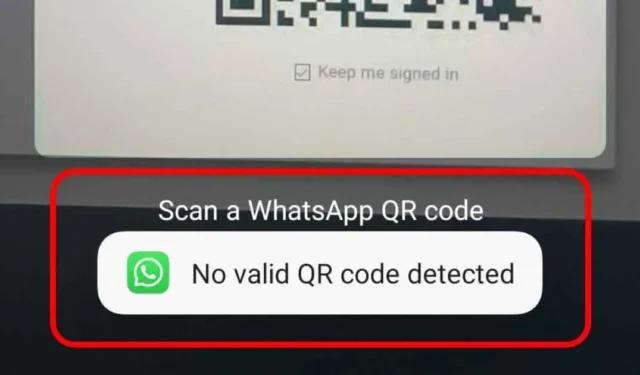
WhatsApp on ehdottomasti suosituin & paras pikaviestisovellus Androidille & iPhone. Vuosien mittaan pikaviestisovellus on ollut paras viestien lähettämiseen ystäville & perheenjäsenet.
WhatsApp on saatavana myös pöytäkoneille, ja se tarjoaa tekstiviestejä, ääni- ja amp; videopuhelut ja tiedostojen jakomahdollisuudet myös siellä. WhatsAppin linkitetty laitetuki on erittäin hyödyllinen ja erittäin kätevä, kun työskentelet etkä halua vaihtaa takaisin & tietokoneen ja puhelimen välillä.
WhatsApp Linked -laitetuen avulla voit käyttää WhatsApp-tiliäsi jopa neljässä eri laitteessa ilman, että pääpuhelin on kytkettynä. Linkitetyt laitteet toimivat WhatsAppissa pöytäkoneille, mobiililaitteille ja webille.
Jotta voit muodostaa pariliitoksen puhelimesi WhatsAppista työpöytä- tai verkkoasiakkaan kanssa, sinun on skannattu mobiilisovelluksella työpöytä- tai verkkoasiakassovelluksessa näkyvä QR-koodi. QR-koodia skannattaessa mobiilisovellus voi joskus näyttää sinulle Ei kelvollista QR-koodia havaittu -virheilmoituksen.
Miksi ”ei kelvollista QR-koodia havaittu” -virhe tulee näkyviin?
Ei ole mitään erityistä syytä ’Keltävää QR-koodia ei havaittu’ -virheelle skannattaessa WhatsApp QR-koodia. On mahdollista, että skannaamasi koodi on vanhentunut tai skannaat sitä väärin.
Ei kelvollista QR-koodia havaittu -virhe voi ilmetä myös viallisten WhatsApp-välimuistitiedostojen tai selaimen välimuistitiedoston ongelman vuoksi.
Olipa syy mikä tahansa, ”Keltävää QR-koodia ei havaittu” voidaan helposti korjata noudattamalla yleisiä vianetsintävinkkejä.
Kuinka korjata ”ei kelvollista QR-koodia havaittu” -virhe WhatsAppissa?
WhatsAppin virhe ”ei kelvollista QR-koodia havaittu” voidaan korjata helposti; sinun on noudatettava joitain yksinkertaisia menetelmiä, jotka olemme jakaneet alla. Näin voit korjata WhatsApp-ongelman.
1. Varmista, että yhdistät laitteet oikein
Kamerakuvake näkyy WhatsAppin iPhonen päänäytössä. Jos skannaat QR-koodin napauttamalla kamerakuvaketta, saat virheilmoituksen ”Kelpoista QR-koodia ei havaittu” riippumatta siitä, kuinka monta kertaa yrität.
Itse asiassa sinun on käytettävä ”Linkitetyt laitteet” -vaihtoehtoa Asetuksissa skannataksesi tietokoneen näytöllä näkyvät QR-koodit. Tässä on mitä sinun on tehtävä.
1. Avaa WhatsApp-sovellus Android- tai iPhone-laitteellasi. Napauta seuraavaksi Asetukset-kuvaketta oikeassa alakulmassa.
2. Napauta Asetukset-näytössä Linkitettyä laitettas.

3. Napauta Linkitetyt laitteet -näytössä Yhdistä laite -painiketta.

4. Tämä avaa WhatsApp-kameran. Linkitä laite skannaamalla toisessa laitteessa näkyvä QR-koodi.
Se siitä! Jos noudatat näitä ohjeita, et saa ”Keltävää QR-koodia ei havaittu” -virhettä QR-koodia skannattaessa.
2. Varmista, että skannaat virallista WhatsApp QR-koodia
Käyttäjien on ymmärrettävä, että WhatsApp ei ole QR-koodinlukijasovellus. Näin ollen, jos käytät sitä eri QR-koodien skannaamiseen, saat virheilmoituksen ”Kelpoista QR-koodia ei havaittu”.
WhatsApp sallii vain sovelluksessaan tai verkkoversiossaan luotujen QR-koodien skannauksen. Varmista siis, että skannaat oikean QR-koodin.
Jos haluat skannata muita QR-koodeja, käytä QR-koodinlukijasovelluksia Androidille tai iPhonelle.
3. Tarkista Internet-yhteytesi

Toinen näkyvä syy, miksi käyttäjä saa ”ei kelvollista QR-koodia havaittu” -virheen skannattaessa WhatsApp QR-koodia matkapuhelimesta, on epävakaa Internet-yhteys.
WhatsApp tarvitsee aktiivisen internetyhteyden QR-koodin lukemiseen ja keskustelujen lataamiseen toiselle laitteelle. Ilman Internetiä prosessi epäonnistuu ja johtaa virheisiin.
Joten ennen kuin yrität kokeilla seuraavia menetelmiä, varmista, että sinulla on aktiivinen Internet-yhteys. Voit käydä fast.com-sivustolla tarkistaaksesi Internet-nopeutesi & vakautta.
4. Päivitä WhatsApp-sovellus

Virheet & häiriöt ovat korkeammalla puolella, jos käytät vanhentunutta WhatsApp-sovellusta Android- tai iPhone-laitteellasi.
Jos vanhentunut WhatsApp-sovellus on syynä ”Kelpoista QR-koodia ei havaittu”, voit korjata sen helposti päivittämällä sen.
Sovellusten päivittäminen Androidille ja iPhonelle on melko helppoa. Avaa Androidissa Google Play Kauppa ja etsi WhatsApp; avaa WhatsApp luettelosta ja napauta Päivitä-painiketta.
Jos sinulla on iPhone, avaa App Store ja napauta profiilikuvaketta. Vieritä seuraavassa näytössä alas ja katso kaikki saatavilla olevat päivitykset. Jos päivityspainike näkyy WhatsAppin vieressä, napauta sitä päivittääksesi sovelluksen uusimpaan versioon.
5. Tyhjennä WhatsApp-välimuistitiedosto
Jos saat Ei kelvollista QR-koodia havaittu -virheen skannattaessa työpöydän QR-koodia Androidista, sinun on tyhjennettävä WhatsApp-sovelluksen välimuistitiedosto. Näin voit tyhjentää WhatsApp-sovelluksen välimuistitiedostot helposti.
1. Paina pitkään WhatsApp App -kuvaketta aloitusnäytöllä ja valitse Sovellustiedot.

2. Napauta WhatsApp-sovelluksen tiedoissa Tallennustilan käyttö.

3. Napauta seuraavassa näytössä Tyhjennä välimuisti.

Se siitä! Kun olet tyhjentänyt sovelluksen välimuistin, avaa se uudelleen ja skannaa QR-koodi.
6. Tyhjennä työpöytäselaimen välimuisti
Aivan kuten mobiilisovelluksessa, sinun on tyhjennettävä myös työpöytäselaimen välimuistitiedostot. Näin voit tyhjentää työpöydän verkkoselaimen välimuistin (Chrome).
1. Avaa Chrome-selain ja napsauta kolmea pistettä oikeassa yläkulmassa.

2. Napsauta Chrome-valikossa Poista selaustiedot.

3. Valitse kaikki aikavälillä. Tarkista seuraavaksi evästeet ja muut sivuston tiedot ja välimuistiin kuvat ja tiedostot. Kun olet valinnut, napsauta Tyhjennä tiedot -painiketta.

Se siitä! Tämä tyhjentää selaimen välimuistin. Kun välimuisti on tyhjennetty, avaa web.whatsapp.com ja luo uusi QR-koodi Androidin tai iPhonen liittämistä varten.
7. Kokeile toista verkkoselainta
Jos saat edelleen Ei kelvollista QR-koodia havaittu -virheen skannattaessa QR-koodia mobiilisovelluksesta, vika on todennäköisesti selaimessasi.
Voit tarkistaa, onko nykyinen selaimesi syyllinen, käyttämällä toista verkkoselainta. Vaihda vain Edge-selaimeen tai Operaan, jos käytät Chromea, ja yritä skannata koodi uudelleen.
Jos kaikki menee hyvin, voit yrittää asentaa Chrome-selaimen uudelleen tai käyttää sitä, joka toimii hyvin WhatsAppin kanssa.
Joten, nämä ovat joitain yksinkertaisia vaiheita ratkaistaksesi WhatsAppissa ei kelpaa QR-koodia -virheen. Kerro meille, jos tarvitset lisäapua tämän virheen korjaamiseen Android-älypuhelimellasi. Lisäksi, jos nämä menetelmät auttoivat sinua korjaamaan ongelman, jaa se ystäviesi kanssa.




Vastaa